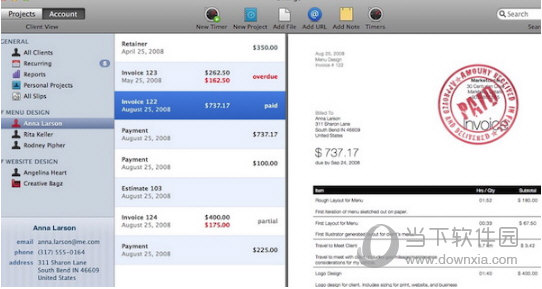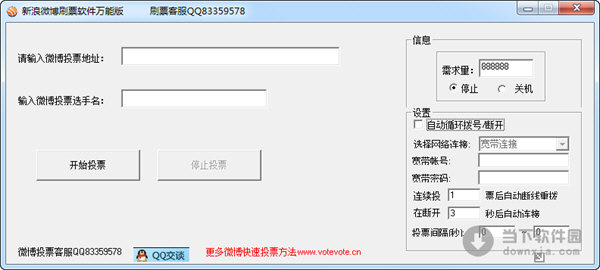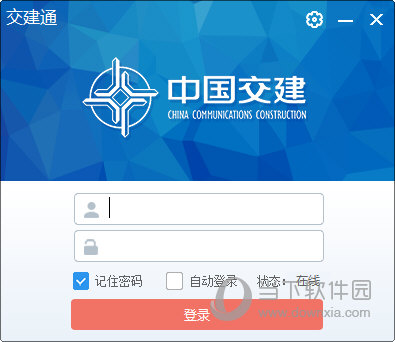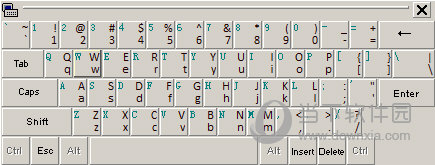CREATOR R5(迈普视通多媒体播控软件) V3.0.0.2 官方版下载
CREATOR R5是迈普视通官方的多媒体播控软件,针对中小型演出、会议、临演、租赁、舞台演艺、展览展示、创意显示行业而开发。具有最大支持两路4K2K输出、无限图层、无限场景、场景切换预监、自定义场景循环模式、单图层播放实时预览等功能特点,有需要的可以下载来使用。
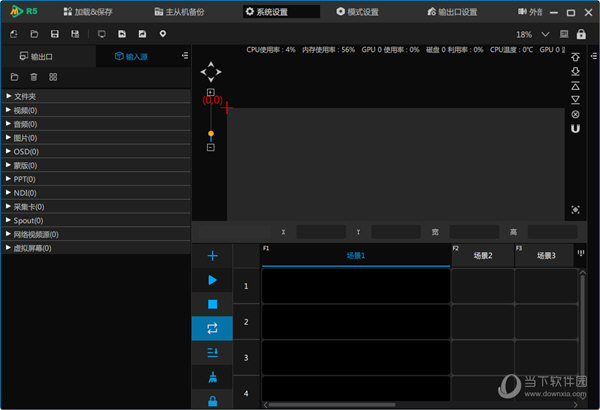
【硬件配置要求】
本软件对硬件要求一般,普通配置甚至笔记本都可运行使用,但考虑到本软件可以多路输出并支持无限图层控制素材来实现无限拼接、分屏、开窗等等操作,和大型游戏一样,如果知识兔硬件配置过低,那么在进行同时播放很多素材的时候就会出现卡顿现象。为此我们建立可根据以下配置来参考 DIY 属于您的硬件。
综合来说建议使用一下配置
CPU :i7-8700&8700K 及以上,AMD Ryzen 2700&2700X 及以上
主板:Z370 及以上,X370 及以上
内存:16G DDR4
硬盘:500G M.2 NVME
图形卡:NvidiaQuadro P4000 或同级别显卡
采集卡:DVI/SDI*N
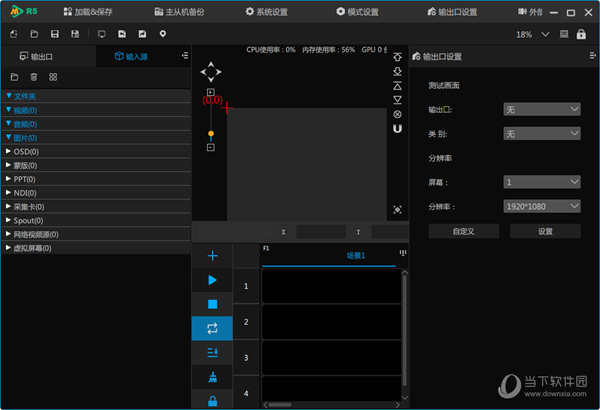
【使用指南】
一、加载&保存
知识兔点击之后,在子菜单区域弹出提示,正如该菜单下面的四个选项即:新建工程、打开工程、保存工程、另存工程为、导出项目、导入项目。
1. 新建工程和打开工程:选择需要进行的操作,即会弹出相应的对话框。在选择新建工程或打开工程时,会提示是否保存当前工程。
2. 保存工程:选择保存工程即是将当前的节目保存到当前的工程文件里。
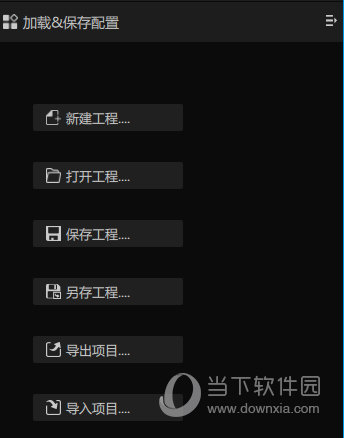
二、主从机备份
设置当前服务器的模式,主从机备份连接,需要同一个局域网,其中播放暂停、场景复制、场景切换、左右插入场景为实时同步。
单机模式:安装本软件的电脑作为单机控制播放主机。
服务器模式:通过 IP 选择一台服务器作为控制播放主机。监听 IP 选择服务器端电脑 IP。注:知识兔点击开始监听后,控制播放主机播放参
数设置完成后需知识兔点击同步按钮进行同步,相关设置参数才会同步到备份机。
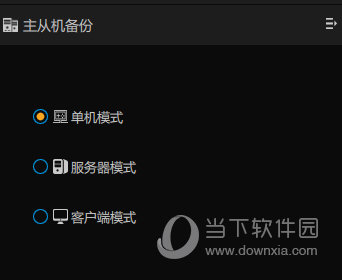
三、系统设置
知识兔点击之后,在菜单栏子菜单区域弹出提示,对相应的操作进行设置,显示需要的信息。
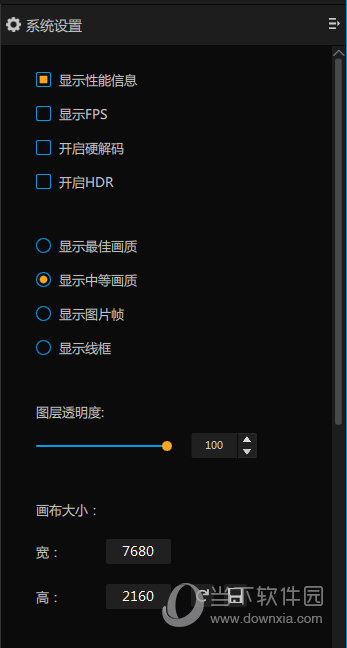
下载仅供下载体验和测试学习,不得商用和正当使用。

![PICS3D 2020破解版[免加密]_Crosslight PICS3D 2020(含破解补丁)](/d/p156/2-220420222641552.jpg)